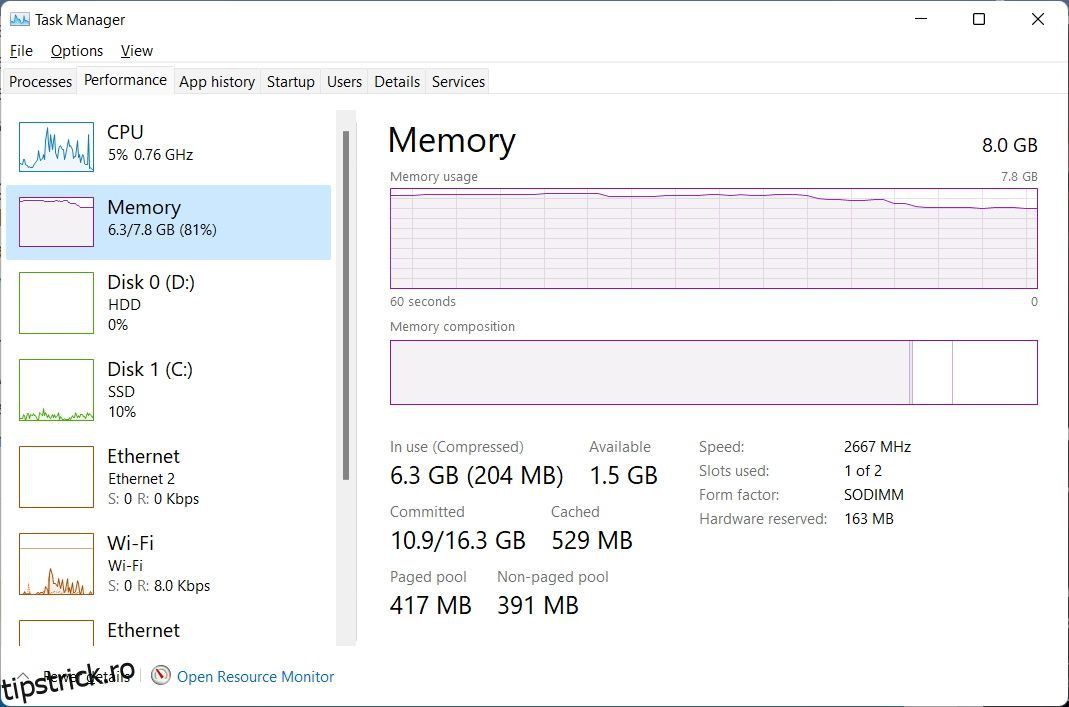Introdusă în Windows 10, compresia memoriei este o caracteristică care oferă memoriei RAM mai mult spațiu de respirație pentru a preveni să se umple destul de repede. Windows va activa compresia memoriei în mod implicit și o puteți dezactiva dacă doriți.
Dar ce este compresia memoriei exact și ar trebui să o dezactivați în primul rând? Să aruncăm o privire la această caracteristică mai detaliat.
Cuprins
Ce este compresia memoriei pe Windows și de ce este importantă?
Comprimarea memoriei pe Windows este o caracteristică care reduce dinamic dimensiunea datelor înainte de a le scrie pe RAM. Acest proces permite computerului să stocheze mai multe fișiere în memoria fizică decât ar face în mod normal, reducând nevoia de fișiere de pagină pe Windows. Paginare poate încetini semnificativ un computer în situații de utilizare a memoriei RAM, ceea ce face ca compresia memoriei să fie o caracteristică excelentă.
Deși există mai multe beneficii ale compresiei, iată principalele pe care trebuie să le cunoașteți:
- Computerul se va baza mai puțin pe memoria secundară, care este mai lent la accesat în comparație cu RAM, ceea ce duce la o mai bună eficiență a memoriei, multitasking și stabilitate, în special pe sistemele cu limitări ale memoriei fizice.
- Deoarece computerul dvs. va stoca mai multe date în memoria fizică, multe dintre aplicațiile dvs. vor rula mai rapid și mai ușor.
- Utilizarea discului va fi redusă, ceea ce înseamnă că nevoile de memorie ale computerului nu vor pune presiune pe unitățile de stocare.
- Cu o utilizare mai mică a discului, înseamnă că consumul de energie al computerului dumneavoastră va fi redus.
- Se poate face astfel încât să nu fie nevoie să vă actualizați memoria RAM în curând, având în vedere că o persoană obișnuită se poate descurca bine cu 8 GB RAM.
Puteți verifica cât de multă memorie comprimă computerul dvs. în Task Manager. Pentru a face acest lucru, faceți clic dreapta pe Start și selectați Manager de activități. În Task Manager, navigați la fila Performanță și faceți clic pe Memorie în bara laterală din stânga.
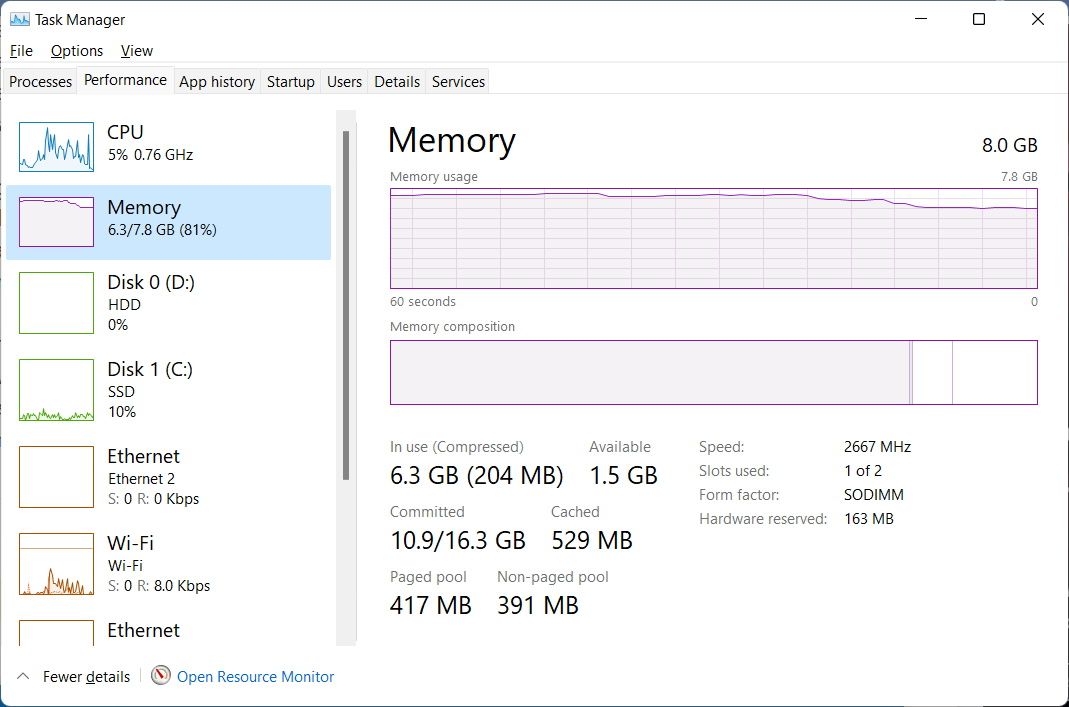
Veți vedea câtă memorie a comprimat Windows sub În uz (Comprimat); figura dintre paranteze reprezintă compresia memoriei.
Cum să activați compresia memoriei
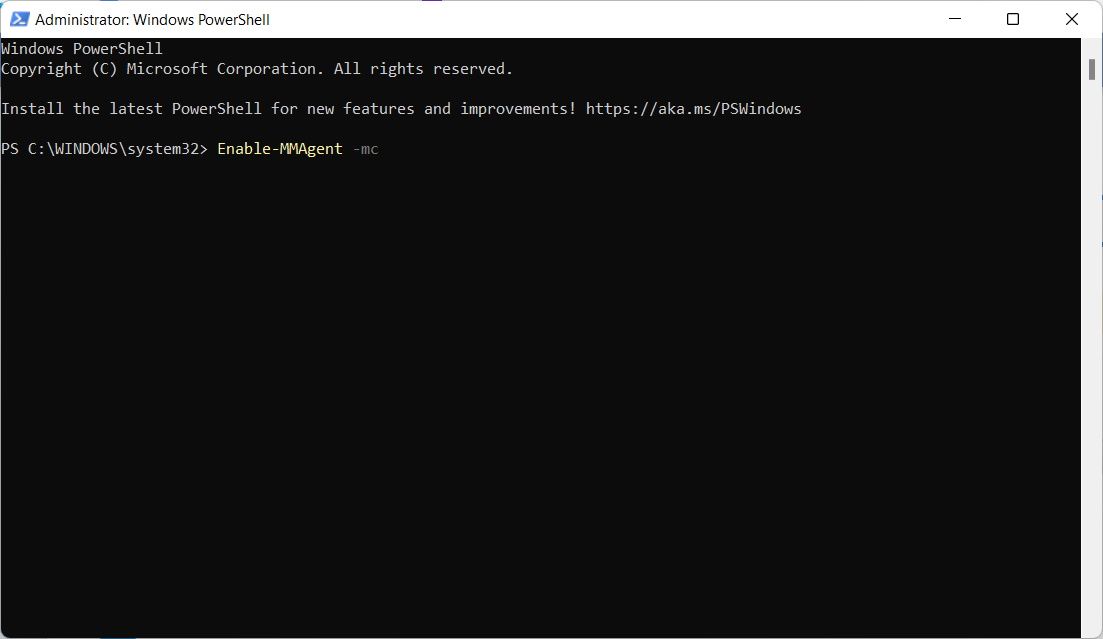
Pentru a activa compresia memoriei pe computer, apăsați tasta Win și introduceți powershell în bara de căutare. Când aplicația PowerShell apare în rezultate, faceți clic pe Executare ca administrator.
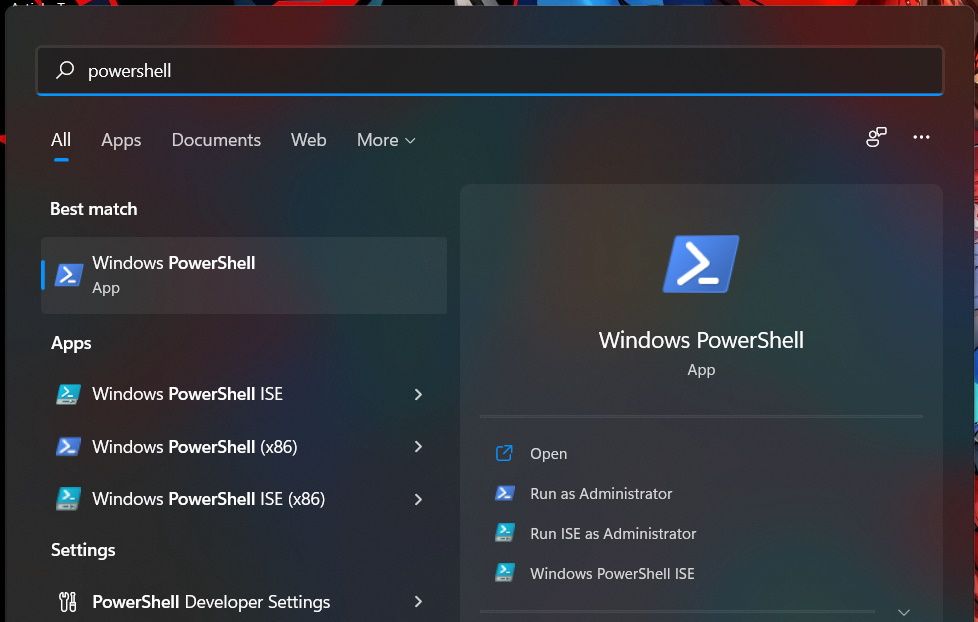
Odată ce PowerShell se lansează, introduceți comanda de mai jos:
Enable-MMAgent -mc
Când apăsați Enter, PowerShell va rula comanda și va activa compresia memoriei.
Cum se dezactivează compresia memoriei
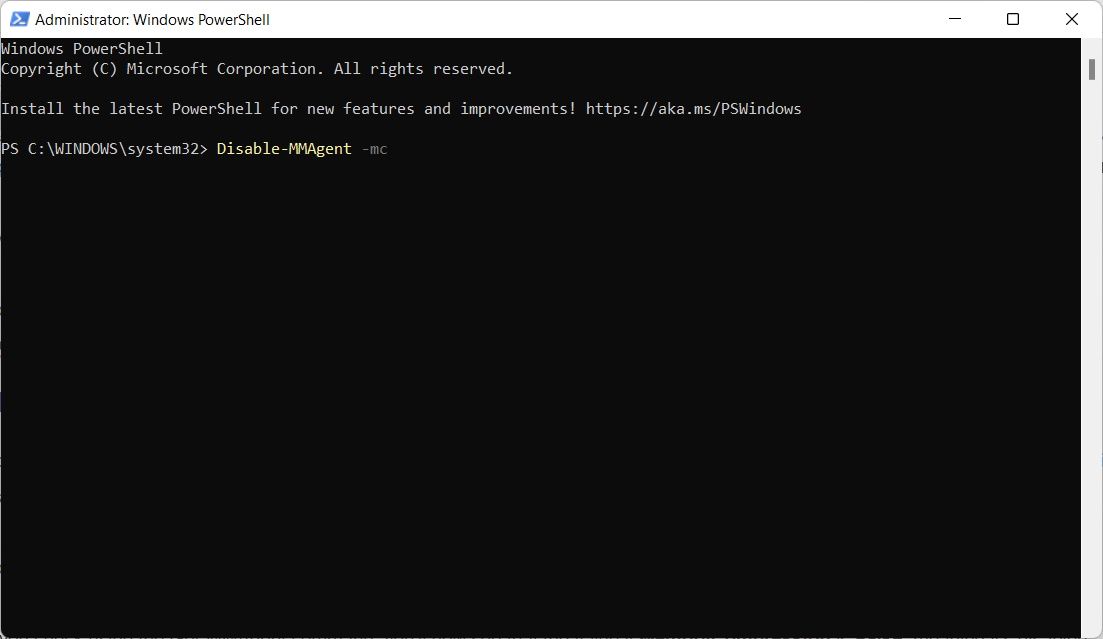
Deși compresia memoriei este importantă, poate exista un scenariu în care doriți să o dezactivați. De exemplu, este posibil să aveți o abundență de memorie RAM pe computer, ceea ce înseamnă că nu aveți nevoie de compresie de memorie sau caracteristica ar putea intra în conflict cu o aplicație sau un driver de care aveți nevoie. Este posibil să doriți chiar să îl dezactivați din cauza preferințelor personale.
Dacă computerul dvs. comprimă multe date sau se bazează prea mult pe paginare și credeți că afectează foarte mult performanța, adăugarea mai multor memorie RAM este cea mai bună soluție.
Oricare ar fi motivul pentru care doriți să dezactivați compresia memoriei, o puteți dezactiva deschizând PowerShell ca administrator și tastând comanda de mai jos:
Disable-MMAgent -mc
Odată ce apăsați Enter și comanda se execută, compresia memoriei va fi dezactivată.
Cum să verificați dacă compresia memoriei este activată sau dezactivată
Având în vedere că nu primiți un mesaj de confirmare care să vă spună dacă ați activat sau nu compresia memoriei, îl puteți verifica rapid în PowerShell. Pentru a face asta, deschideți PowerShell ca administrator, tastați comanda de mai jos și apoi apăsați tasta Enter:
Get-MMAgent
Dacă compresia memoriei este dezactivată, va spune True lângă MemoryCompression în rezultatele comenzii.

Dacă scrie False, înseamnă că compresia memoriei este dezactivată.
Comprimarea memoriei pe Windows, demistificată
Acum știți ce este compresia memoriei, de ce este importantă și cum o puteți activa și, dacă este necesar, dezactivați-o.
Cu toate acestea, vă sfătuim să nu dezactivați compresia memoriei, deoarece oferă memoriei RAM mai mult spațiu pentru a juca. Vă ajută să evitați majoritatea problemelor pe care le puteți întâlni atunci când memoria fizică este plină. În special, funcția împiedică computerul să fie nevoit să stocheze fișierele de care are nevoie atât de departe în spațiul de stocare secundar.